L2TP là gì? Cách thiết lập giao thức L2TP đơn giản nhất

Đã kiểm duyệt nội dung
Đánh giá
L2TP VPN là một lựa chọn tốt cho những ai đang cần tìm một giải pháp kết nối mạng an toàn, dễ sử dụng. L2TP có nhiều ưu điểm nổi bật như tính bảo mật, khả năng tương thích, hiệu suất cao… Nếu bạn muốn tìm hiểu kỹ về L2TP là gì? Cách thiết lập L2TP thế nào cho đơn giản nhất?…. hãy cùng tôi theo dõi bài viết sau.
L2TP là gì?
L2TP viết tắt của Layer 2 Tunneling Protocol, đây là một giao thức được sử dụng để tạo các kết nối trong mạng VPN. L2TP chính là sự kế thừa và cải tiến từ giao thức PPTP nhằm khắc phục những hạn chế của giao thức này. L2TP thường được sử dụng kết hợp với giao thức IPSEC để tăng tính mã hóa và xác thực cho dữ liệu.
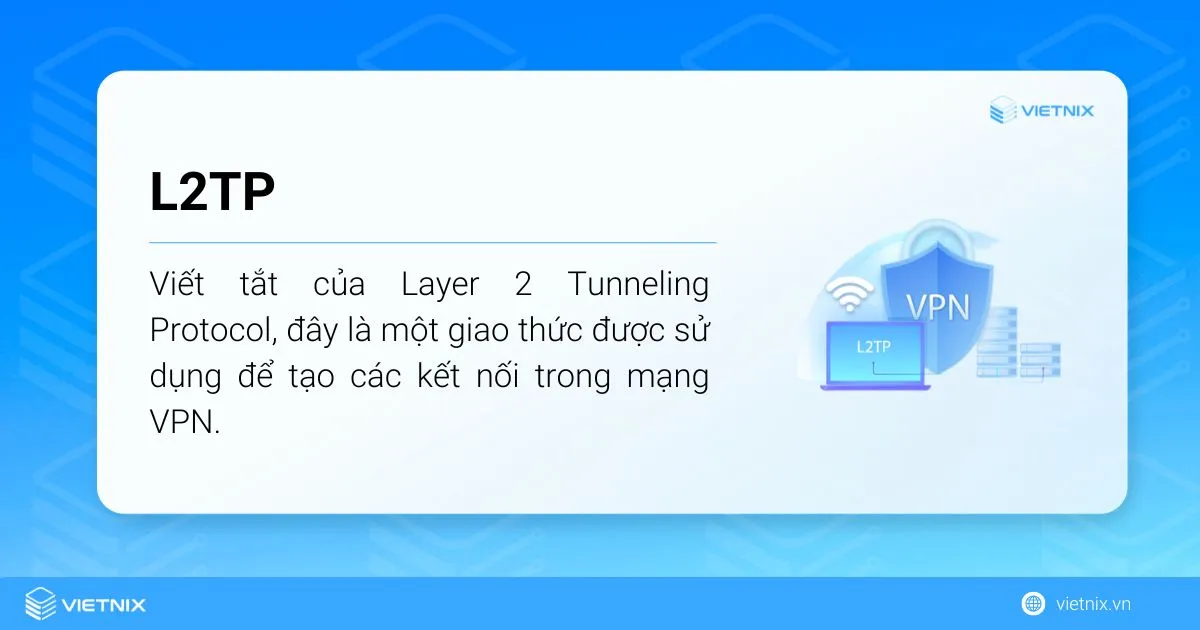
Giao thức L2TP được phát triển bởi 2 hãng công nghệ lớn là Microsoft và Cisco, chính thức được công bố vào năm 2000 với tiêu chuẩn RFC 2661. Đến năm 2005, L2TP được cải tiến lên phiên bản L2TPV3. Bản nâng cấp mới cung cấp một số tính năng hiện đại hơn, giúp cải thiện tốc độ truyền dữ liệu, tăng cường bảo mật.
L2TP VPN là gì?
L2TP VPN là một dịch vụ VPN giúp người dùng có quyền truy cập vào giao thức L2TP. Đường hầm ảo này cho phép bạn truyền dữ liệu một cách an toàn và riêng tư qua mạng internet.
Tuy nhiên việc tìm kiếm một nhà cung cấp VPN chỉ cung cấp L2TP là điều không đơn giản. Bởi vì hầu hết hiện nay các nhà cung cấp mang đến giao thức L2TP/IPSec thay vì L2TP VPN Server riêng lẻ, điều này nhằm đảo bảo dữ liệu của người dùng được bảo mật. Bạn vẫn nên chọn nhà cung cấp VPN cung cấp nhiều giao thức VPN, điều này sẽ tạo lợi thế hơn vì mang đến cho bạn sự linh hoạt, khả năng tương tích trong quá trình sử dụng dịch vụ.
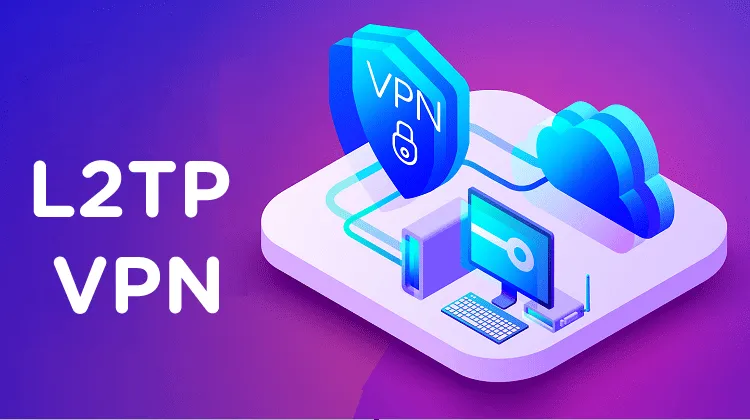
Cách thức hoạt động của L2TP
Giao thức L2TP hoạt động bằng cách kết nối thiết bị máy tính của bạn với máy chủ VPN thông qua một đường truyền ảo. Để đảm bảo tính bảo mật, L2TP thường được kết hợp với giao thức IPSec. Giao thức IPSec sẽ đóng vai trò bảo mật và mã hóa dữ liệu trước khi dữ liệu được truyền đến đích.
Khi dữ liệu được truyền qua đường truyền ảo này, L2TP sẽ đóng gói dữ liệu bằng giao thức PPP và được mã hóa trước khi tiếp tục gửi đi. Quy trình đóng gói này nhằm để tạo một kết nối an toàn cho người sử dụng dữ liệu, tuy nhiên việc xử lý, giải mã dữ liệu có thể gây ảnh hưởng đến tốc độ kết nối.
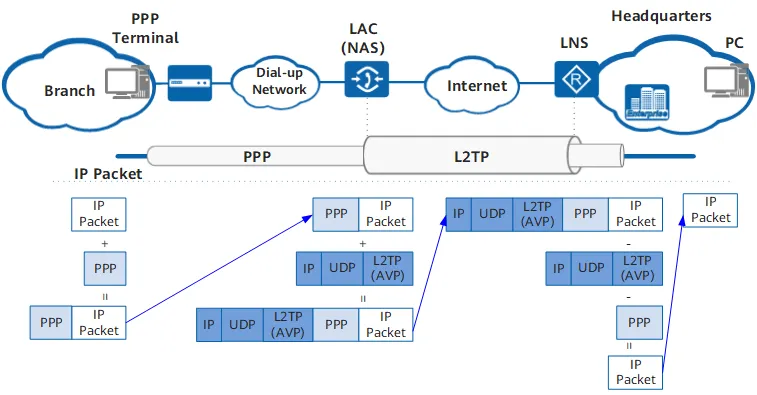
Cấu hình L2TP VPN cho router công nghiệp LTE F3436
Thực hiện cấu hình L2TP VPN cho router công nghiệp F3436 theo các bước như sau:
- Bước 1: Đầu tiên bạn cần kết nối router F3436 với PC qua cổng LAN trên router bằng dây mạng để đăng nhập vào F3436.
- Bước 2: Để thực hiện cấu hình L2TP Client bạn chọn VPN rồi chọn tiếp L2TP, sau đó bạn tick chọn Enable L2TP Client. Cửa sổ sẽ hiện thị một số thông tin:
- User: tên người dùng
- Tunel name: tên đường hầm (nếu có).
- Password: mật khẩu đã đăng ký giống bên Server.
- Tunnel Authentication Password: mật khẩu đường hầm (nếu có).
- Gateway(L2TP Server): địa chỉ Public của mạng Server hoặc DNS.
- L2TP tại Remote Subnet: địa chỉ mạng máy chủ L2TP.
- Remote Subnet Mask: mặt nạ mạng con của máy chủ L2TP.
Sau khi nhập đầy đủ thông tin, bạn bấm Save rồi bấm Apply Settings.
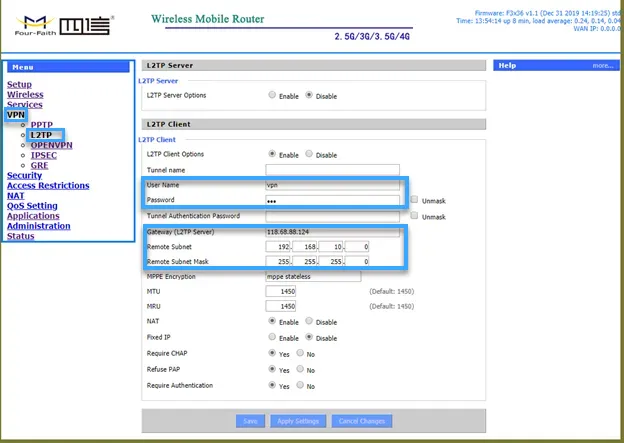
- Bước 3: Cài đặt định tuyến
Vào Setup chọn Advanced Routing, bạn đặt tên cho router tại Router Name, rồi tiếp tục nhập vào các ô Metric, Destination LAN NET, Subnet Mask và Gateway. Sau khi nhập đầy đủ các thông tin trên bạn bấm Save rồi tiếp tục bấm Apply Settings.
Tiếp đến hãy kiểm tra kết nối bằng cách vào Start rồi chọn LAN. Sau khi hoàn thành kết nối, bạn có thể ping từ Client lên Server và ngược lại.
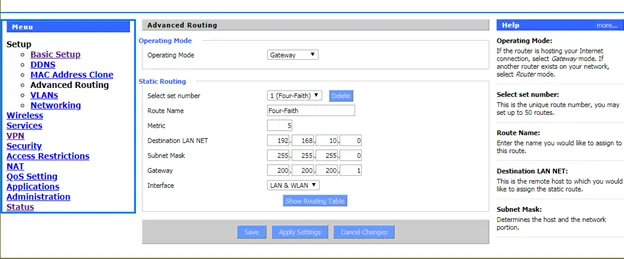
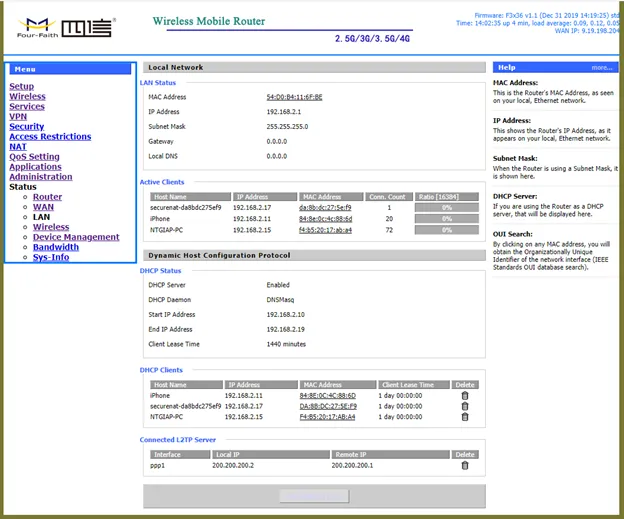
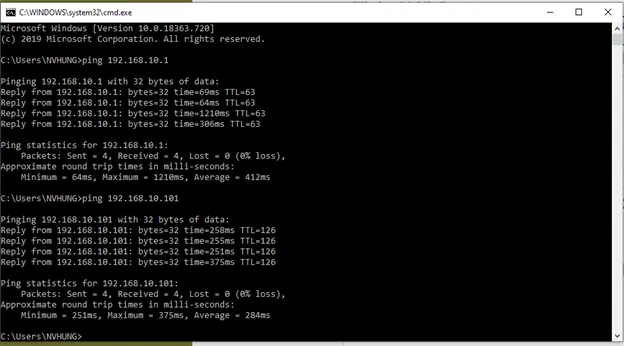
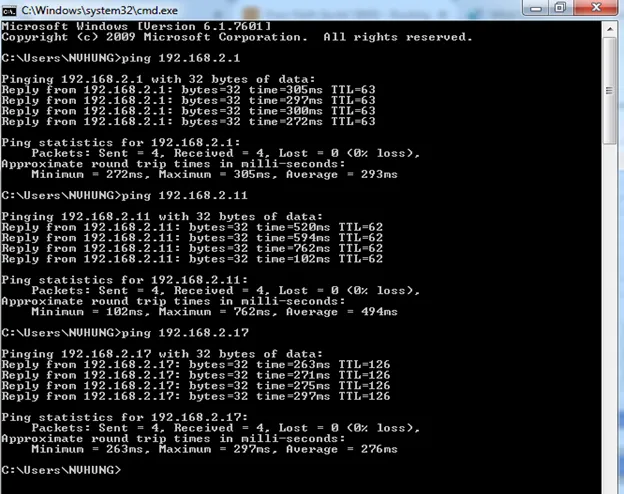
Ưu điểm và nhược điểm của L2TP
Ưu và nhược điểm chính của L2TP được thể qua bảng sau:
Giao thức L2TP được kết nối cùng với giao thức IPSec làm tăng mức độ bảo mật trực tuyến, bảo vệ quyền riêng tư cho người dùng.
L2TP được tích hợp sẵn trên Windows và macOS, đồng thời L2TP cũng hoạt động trên nhiều hệ điều hành và thiết bị.
L2TP dễ dàng thiết lập và đối với giao thức đa thức L2TP/IPSec cũng tương tự.
Người dùng có thể được sử dụng miễn phí (L2TP free) tuy nhiên có thể bị hạn chế về dung lượng, tốc độ.
L2TP phải được kết nối với IPSec thì mới mang lại khả năng bảo mật trực tuyến tốt vì riêng L2TP không có mã hóa riêng.
L2TP bị suy yếu trước bảo mật của tường lửa NAT, không có khả năng vượt tường lửa và có thể sẽ bị chặn nếu không được cấu hình thêm để vượt qua.
Bị giảm tốc độ đường truyền và sử dụng nhiều tài nguyên hơn khi kết hợp với IPSec.
Hoạt động của L2TP có thể kém ổn định so với giao thức OpenVPN do bảo mật của firewall.
Câu hỏi thường gặp
L2TP Passthrough là gì?
L2TP Passthrough là một tính năng trên bộ định tuyến router cho phép người dùng bật hoặc tắt lưu lượng L2TP đi qua router.
Sử dụng L2TP VPN có ảnh hưởng đến tốc độ internet của tôi như thế nào
Sử dụng L2TP có thể làm yếu đi kết nối Internet của bạn vì L2TP yêu cầu một số tài nguyên để mã hóa lưu lượng bảo mật. L2TP có thể làm tăng độ trễ cũng như tốc độ truy cập Internet chậm nếu máy chủ VPN ở quá xa bạn. Tốc độ kết nối Internet của bạn có thể bị cản trở nếu máy chủ VPN bạn đang kết nối bị quá tải truy cập.
Tôi có thể thiết lập L2TP VPN trên các thiết bị nào?
Bạn có thể thiết lập L2TP VPN trên các thiết bị khác nhau như máy tính sử dụng hệ điều hành Windows, Linux, macOS. Trên các bộ định tuyến hỗ trợ L2TP như TP-Link Archer C7, ASUS RT-N66U,…trên thiết bị di động hệ điều hành Android và iOS. Ngoài ra bạn còn có thể cài đặt L2TP ở các thiết bị phát trực tuyến như Roku, Amazon Fire TV,… Khả năng hỗ trợ L2TP ở mỗi thiết bị là khác nhau do đó bạn cần tìm hiểu kỹ thiết bị trước khi muốn thiết lập L2TP lên chúng.
Lời kết
Bên trên là định nghĩa về giao thức L2TP là gì cũng như những ưu điểm và nhược điểm của giao thức bảo mật mạng này. Hy vọng bạn đã nắm được cách cài đặt L2TP để bảo mật cho hệ thống mạng của mình tốt hơn tránh những xâm nhập bên ngoài. Chúc bạn thành công!
THEO DÕI VÀ CẬP NHẬT CHỦ ĐỀ BẠN QUAN TÂM
Đăng ký ngay để nhận những thông tin mới nhất từ blog của chúng tôi. Đừng bỏ lỡ cơ hội truy cập kiến thức và tin tức hàng ngày













![TOP 13 phần mềm VPN miễn phí phổ biến nhất [year]](https://image.vietnix.vn/wp-content/uploads/2025/11/vpn-mien-phi.jpg)





